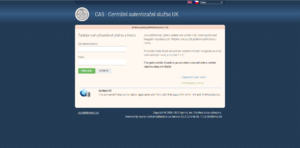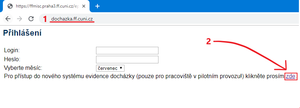Nepřítomnosti
Obsah
Modul Nepřítomnosti (NEP)
Modul nepřítomnosti umožňuje elektronické vyřizování všech druhů nepřítomností na FF UK.
O některé nepřítomnosti si zaměstnanec žádá sám, u některých provádí zadávání Osobní oddělení.
Přihlášení do modulu
Přihlášení do modulu NEP je možné několika následujícími způsoby:
Způsob 1
- přímý přístup přes následující odkaz.
Způsob 2 - přístup přes prostředí CIS
- klikněte na následující odkaz: cis.ff.cuni.cz (doporučeny jsou prohlížeče Chrome, Edge či Firefox)
- přes autentizační službu CAS se přihlaste do systému. K přihlášení použijte stejné přihlašovací jméno (login) a heslo jako do jiných systémů FF UK
- na úvodní obrazovce rozklikněte modul Nepřítomnosti přes jeho zástupce vlevo nahoře
Způsob 3 - přístup přes adresu dochazka.ff.cuni.cz
Tento způsob přístupu je určen uživatelům, kteří jsou zvyklí k vyplňování docházek užívat odkaz dochazka.ff.cuni.cz.
Následující kroky jsou dočasné po dobu trvání pilotního provozu aplikace.
Po ukončení pilotního provozu bude odkaz přesměrován přímo do modulu.
- klikněte na následující odkaz: dochazka.ff.cuni.cz (doporučeny jsou prohlížeče Chrome, Edge či Firefox)
- na stránce dochazka klikněte na tlačítko 'zde' (vizte printscreen)
- přes autentizační službu CAS se přihlaste do systému. K přihlášení použijte stejné přihlašovací jméno (login) a heslo jako do jiných systémů FF UK
Základní orientace v modulu
Ať už jste se do modulu přihlásili kterýmkoli způsobem, měli byste na obrazovce vidět následující stránku, členěnou na 4 základní oblasti:

1. Červená oblast vlevo nahoře je hlavní navigační oblast prostředí CIS.
- Kliknutím na tlačítko 'Domů' se lze kdykoliv odkudkoliv vrátit na domovskou stránku prostředí CIS
- Kliknutím na šipku dolů se zobrazí rozbalovací menu, prostřednictvím kterého se lze přímo prokliknout na jakékoliv dostupné místo v systému CIS
- Hlavní navigační oblast zůstává stále stejná, jen adresa (podobně jako v průzkumníku Windows) se dynamicky mění
2. Oranžová oblast je vedlejší navigační oblast prostředí CIS
- Jednotlivá tlačítka vedou do dílčích modulů, jako jsou například Nepřítomnosti aj.
- Vedlejší navigační oblast se mění v závislosti na tom, kam se zrovna uživatel prokliká. Vedlejší navigační oblast zobrazuje dílčí nabídky funkcionalit jednotlivých modulů CIS
3. Zelená oblast je hlavní oblast modulu či aplikace. Tuto oblast popíšeme v dalších částech návodu.
4. Fialová oblast vpravo nahoře je oblast zobrazující informace o přihlášeném uživateli
- Tlačítko 'Odhlásit' vpravo nahoře slouží k odhlášení z celého prostředí CIS.
- Modrý pruh znázorňuje čas, za který dojde k automatickému odhlášení uživatele. Konkrétní čas se zobrazí najetím kurzorem myši nad tento pruh.